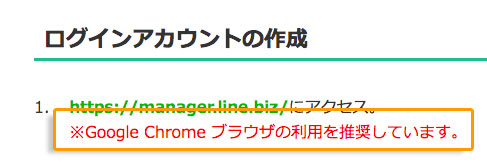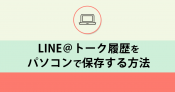LINE公式アカウントのパソコン版でエラーが出た時の対処法
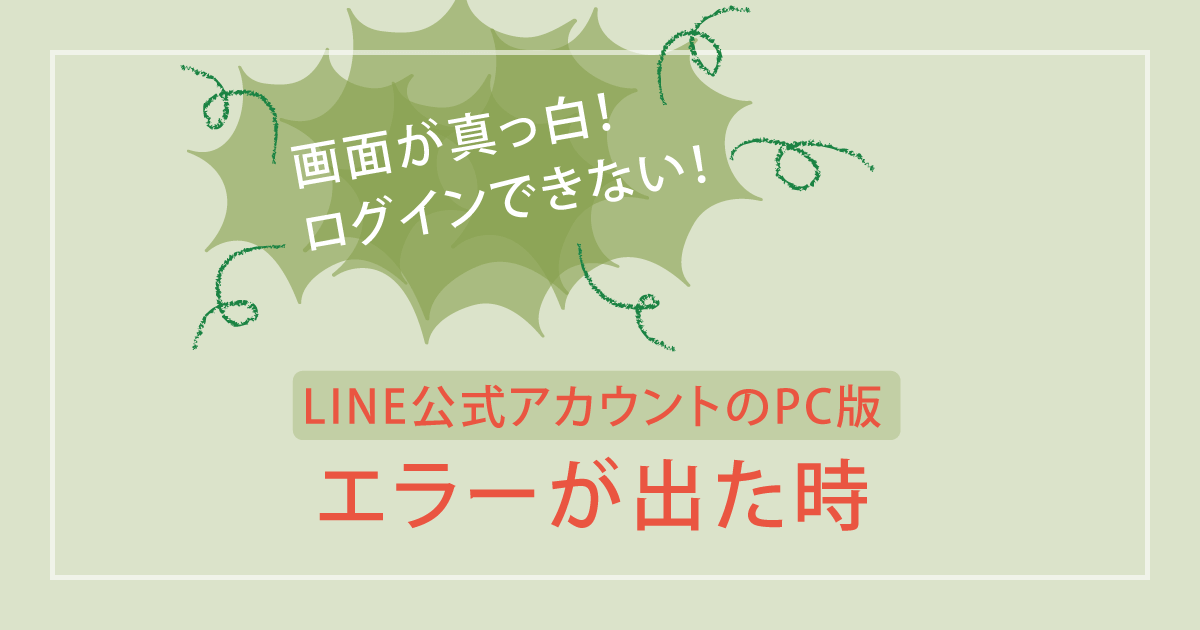
web集客コンサルタント/デザイナー/色集客アドバイザー/セミナー講師/国が全国に設置する「よろず支援拠点 静岡」 コーディネーター(相談員)
ホームページ・ブログ・インスタ・SNS活用・SEOなどを活用し、想いやコンセプトを表現し自分ブランド作りが得意。
こんにちは、千春です。
みなさん、LINE公式アカウント使ってますか?
LINE公式アカウントは、めちゃくちゃ便利なので、一人起業家さんや少人数でビジネスを展開されている方には、とってもオススメです!
今回は、千春のweb集客コンサルを受けていただいた方から、ご質問をいただきました。
千春さん教えてください。
パソコン版のLINE公式アカウントを開いたら、『このブラウザは対応していません』って出ました。
どうしたらいいですか?
ライン公式アカウントのエラー表示出ちゃいましたね。あららっ。
でも、焦らなくて大丈夫です。
この記事を読み進めながら設定してみてください。
それでは、ライン公式アカウントのパソコン版でエラー表示が出てしまった場合の対処法をお伝えします。
目次
LINE公式アカウントでエラーが出る時
私が今まで体験&クライアントさんからご相談を受けた、ライン公式アカウントでエラーが出る時の状態を紹介します。
- ご利用の環境はサポートされてません
- ログインする時に『このブラウザは対応していません』と表示される
- LINEのチャットを開くと、真っ白の画面になる
- クーポンやショップカードを作成してる時にうまく操作できない
エラーの対処法!LINE公式アカウントの推奨ブラウザをチェックしよう
LINE公式アカウントがエラーの対処法は、パソコンのブラウザを推奨されているGoogle Chromeにしてあげることです。
LINE公式アカウントのページで、以下のように推奨ブラウザについて書かれています。
参考URL:https://www.linebiz.com/jp/manual/OfficialAccountManager/tutorial/step1/
それでは、エラー対処手順を説明しますね。
1、エラーになった時に使っていたブラウザを確認します。
![]()
どのブラウザからLINE公式アカウントを使ったか?チェックしてね。
 千春
千春
2、LINE公式アカウントの推奨は「Google Chrome」です。LINE公式アカウントをパソコンで使う時はGoogleを使いましょう。
Google Chromeのアイコン
↓↓↓
![]()
Googleを使ってもエラーになってしまう時
Google Chromeのブラウザが最新バージョンを使ってない時、LINE公式アカウントでチャットを開いたり、クーポンを作ろうと思うとエラーが出ました。(2019年9月)
LINE公式アカウントをGoogle Chromeで使ってもエラーが出る時は、最新バージョンにしましょう。
Google Chromeのバージョンを最新版にする手順も簡単です。
Google Chromeのバージョンを最新版にする方法
1、Google Chromeを開きます。
2、パソコン画面の左上の【 Chrome 】をクリックします。
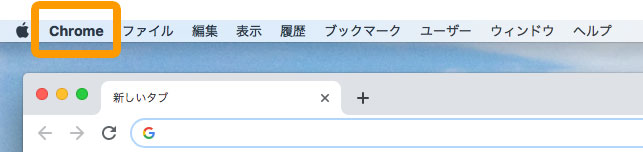
3、【 Google Chromeについて】をクリックします。
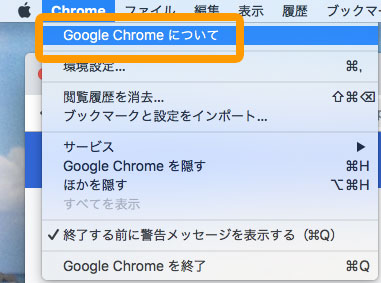
4、自動的に最新版に更新されます。
更新されるのを待っていると【 再起動 】というボタンが出てくるので、クリックします。
(※画像がないので、ご自身のパソコン画面を見ながら進めてください。)
まとめ
LINE公式アカウントのパソコン版でエラーが出た時の対処法としては、Google Chromeの最新版を使うことです。
LINEアットとサービス統合したばかりだからなのか、様々な変化があるLINE公式アカウントですが、パソコンでうまく動かない、画面が真っ白になるという状態になったら、Google Chromeを試してみてください。
web集客コンサルタント/デザイナー/色集客アドバイザー/セミナー講師/国が全国に設置する「よろず支援拠点 静岡」 コーディネーター(相談員)
ホームページ・ブログ・インスタ・SNS活用・SEOなどを活用し、想いやコンセプトを表現し自分ブランド作りが得意。